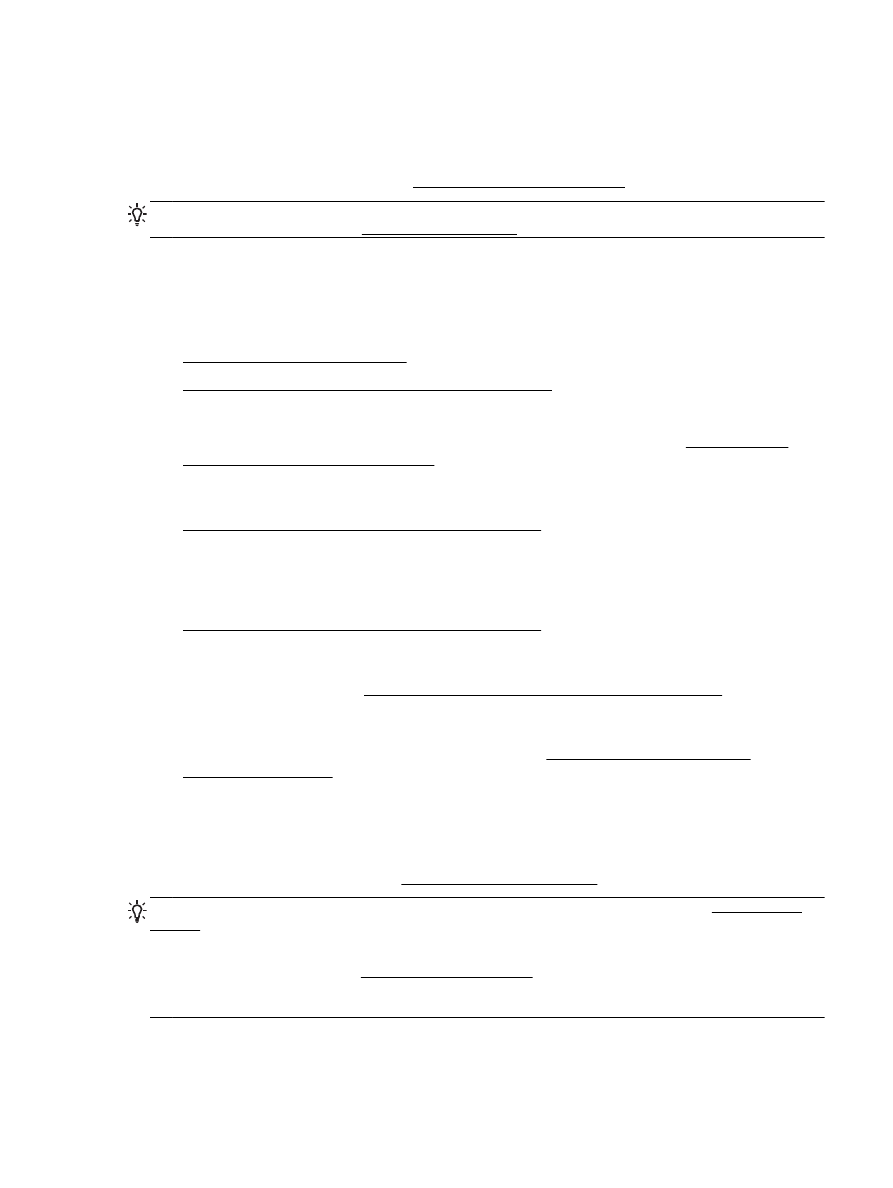
Résolution des problèmes réseau
Cette section fournit des solutions aux problèmes courants en cas d'incapacité à connecter
l'imprimante à votre réseau ou à l'utiliser.
●
Résolution des problèmes réseau
●
Impossible de connecter l'imprimante au réseau sans fil
Pour en savoir plus sur les problèmes de connexion, vérifiez les points suivants :
●
Utilisez cet utilitaire pour rechercher vos paramètres de sécurité du réseau. Cliquez ici pour
accéder à plus d'informations en ligne. (Ce site Web peut être encore indisponible dans
certaines langues.)
●
Utilisez cet utilitaire qui vous permet de passer d'une connexion USB à une connexion sans fil.
Cliquez ici pour accéder à plus d'informations en ligne. (Ce site Web peut être encore
indisponible dans certaines langues.)
●
Utilisez cet utilitaire pour vous connecter à Sans fil direct HP ou pour résoudre les problèmes
rencontrés avec cette fonction, comme le fait ne pas pouvoir s'y connecter, de ne pas pouvoir
imprimer lorsque vous utilisez la fonction ou de ne pas pouvoir vous connecter à Internet.
Cliquez ici pour accéder à plus d'informations en ligne. (Ce site Web peut être encore
indisponible dans certaines langues.)
●
Utilisez cet utilitaire pour connecter votre imprimante sur votre réseau ou bien la reconnecter, si
la connexion a été perdue. Cliquez ici pour accéder à plus d'informations en ligne. (Ce site Web
peut être encore indisponible dans certaines langues.)
●
Utilisez cet utilitaire de dépannage pour connecter votre imprimante au réseau si votre pare-feu
ou votre logiciel antivirus est à l'origine d'un problème. Cliquez ici pour accéder à plus
d'informations en ligne. (Ce site Web peut être encore indisponible dans certaines langues.)
Résolution des problèmes réseau
Pendant l'installation du logiciel, si le logiciel ne parvient pas à trouver l'imprimante sur le réseau,
vous serez invité à saisir l'adresse IP de l'imprimante qui se trouve sur la page de configuration
réseau. Pour plus d'informations, voir Page de configuration réseau.
ASTUCE : Vous pouvez visiter le site Web d'assistance en ligne de HP à l'adresse www.hp.com/
support pour obtenir des informations et des utilitaires qui permettent de résoudre de nombreux
problèmes communs sur l'imprimante.
(Windows) Démarrez le logiciel HP Print and Scan Doctor pour diagnostiquer et résoudre
automatiquement les problèmes d'impression, de numérisation et de photocopie. L'application n'est
pas disponible dans toutes les langues.
FRWW
Résolution des problèmes réseau 117
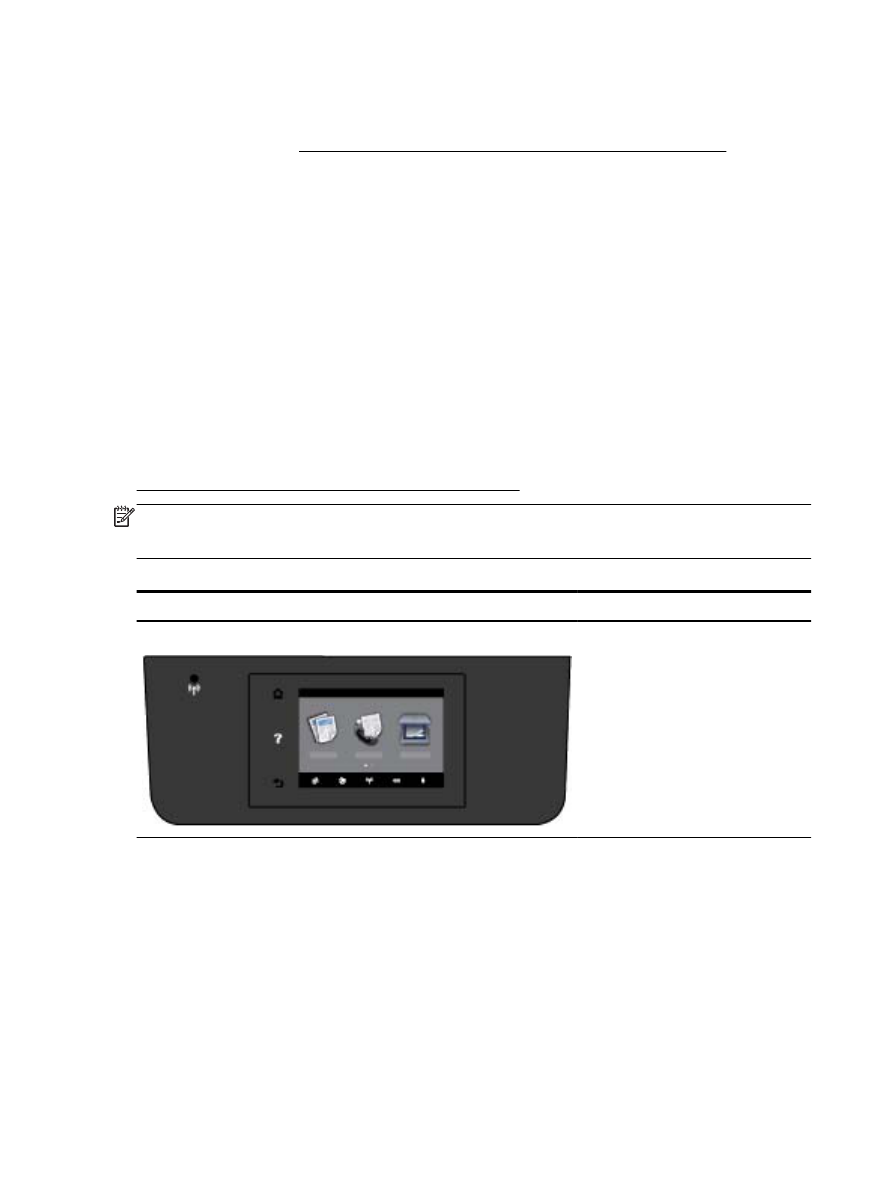
Vérifiez les points suivants :
●
Si vous utilisez une connexion sans fil, assurez-vous que le voyant sans fil est allumé. Pour plus
d'informations, voir Activation ou désactivation de la fonction sans fil de l'imprimante.
●
Si vous utilisez une connexion Ethernet, assurez-vous de brancher le câble Ethernet lorsque
vous y êtes invité pendant l'installation du logiciel, et vérifiez que le voyant de connexion, situé
près du connecteur à l'arrière de l'imprimante, s'allume.
●
Tous les câbles sur l’ordinateur et l’imprimante sont parfaitement branchés.
●
Le réseau est fonctionnel et le concentrateur réseau, le commutateur ou le routeur est sous
tension.
●
(Windows) Toutes les applications, notamment les programmes antivirus, les programmes de
protection contre les logiciels espions et les pare-feu, sont fermées ou temporairement
désactivées.